 Fastweb est l'un des opérateurs les plus importants pour ceux qui souhaitent obtenir une connexion en fibre optique ou une connexion VDSL pour leur maison.
Fastweb est l'un des opérateurs les plus importants pour ceux qui souhaitent obtenir une connexion en fibre optique ou une connexion VDSL pour leur maison. Depuis quelques mois Fastweb propose aux nouveaux abonnés (mais aussi aux anciens abonnés payants) le nouveau routeur FASTGate, défini par l'opérateur comme "le routeur le plus rapide et le plus complet fourni par un opérateur téléphonique".
Pour tous les nouveaux abonnés, il est donc possible d'utiliser Fastgate pour accéder à Internet, mais accéder au panneau de configuration peut ne pas être aussi simple que prévu.
Découvrez dans ce guide comment accéder au nouveau modem Fastweb (FASTGate) et comment trouver toutes les fonctions principales du même, afin que vous puissiez le configurer en fonction de vos besoins.
Routeur de présentation
Le routeur est fabriqué par Askey et est entièrement marqué par Fastweb, avec des logos d'entreprise partout.

La conception est très simple et tous les ports sont facilement accessibles à l'arrière de l'appareil.

Le nouveau modem est compatible avec tout type de connexion proposé par Fastweb à ses utilisateurs :
1) ADSL (prise DSL à l'arrière du modem)
2) VDSL (prise DSL à l'arrière du modem)
3) Connexions fibre optique FTTH (en ajoutant un boîtier sur le côté de l'appareil ou en communiquant le port ONT avec le port LAN 4).
Au niveau matériel, il propose 4 ports Ethernet Gigabit, 2 ports pour téléphones fixes et 2 ports USB 3.0 (utiles pour brancher disques durs et clés).
Côté sans fil propose le réseau WiFi 2,4 GHz avec 2 antennes (vitesse jusqu'à 300 Mbps), couplé au réseau WiFi 5 GHz avec 4 antennes (vitesse jusqu'à 867 Mbps).
Il prend en charge le partage de fichiers multimédia via DLNA et le serveur Samba pour partager des fichiers sur le disque dur (connecté à l'un des ports arrière).
Comment accéder au nouveau modem Fastweb depuis un PC
Vous avez correctement installé le nouveau modem Fastgate avec tous les câbles en place mais vous ne savez pas comment accéder au panneau de commande ?
Il suffit d'ouvrir un navigateur web sur l'un des appareils connectés au réseau et d'utiliser l'une des adresses suivantes (à saisir dans la barre du haut) :
1) http://myfastgate
2) 192.168.1.254
Comme vous pouvez le constater, les adresses d'accès sont assez différentes de celles disponibles sur d'autres types de routeurs, vous devez donc les mémoriser immédiatement ou les marquer comme favorites dans votre navigateur Web.
Au premier accès au panneau de contrôle, Fastgate vous demandera de choisir un nom d'utilisateur et un mot de passe pour un accès futur ; choisissez soigneusement ces informations pour voir apparaître la fenêtre de connexion (désormais seule celle-ci apparaîtra aux adresses indiquées ci-dessus).
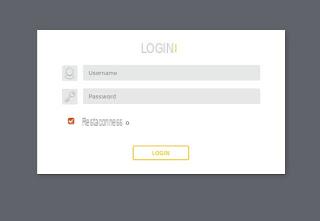
Comment accéder au nouveau modem Fastweb depuis un smartphone
Le FASTGate peut également être facilement géré depuis un smartphone soit en utilisant l'adresse d'accès dans le navigateur de tout appareil connecté au FASTGate (comme vu ci-dessus) soit en utilisant l'application MyFastweb, qui affiche un élément relatif au modem dans le menu latéral .
Vous pouvez télécharger l'application MyFastweb à partir des liens suivants -> MyFastweb pour Android e MyFastweb pour iOS.
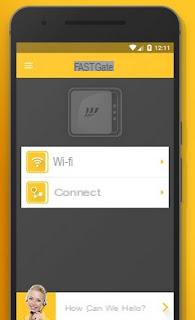
Grâce à l'application, vous pouvez contrôler à distance les paramètres du FASTGate, afin de désactiver le WiFi lorsque vous n'êtes pas chez vous ou de modifier les paramètres d'accès en quelques clics simples sur l'écran de votre smartphone.
Cependant, certaines options avancées ne sont disponibles que si vous êtes sous le réseau WiFi FASTGate.
Comment naviguer dans les menus
Une fois connecté avec les informations d'identification créées, l'écran d'accueil vous sera proposé, où vous pourrez vérifier toutes les fonctions principales de votre modem et ouvrir immédiatement celui qui vous intéresse.
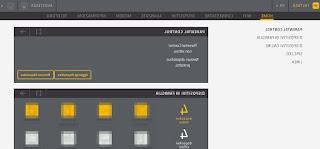
En haut, tous les menus du modem sont disponibles ; ci-dessous, je vais expliquer à quoi ils servent:
1) WiFi: permet de changer le nom du réseau WiFi, de changer le mot de passe d'accès et de décider d'utiliser ou non le WPS (accès automatique au réseau WiFi via un bouton tactile sur le modem en forme de +).
Avec cette option vous pouvez également choisir de gérer séparément les deux réseaux WiFi (2,4 et 5 GHz), de programmer l'arrêt automatique du WiFi et d'activer ou non le réseau Invités, utile pour connecter les personnes qui viennent vous rendre visite sans avoir à communiquer . votre mot de passe de connexion principal (ils auront leur propre réseau et mot de passe).
2) Lien: dans ce menu, vous pouvez vérifier la vitesse d'alignement de votre ligne (vitesse de la porteuse) avec des tests manuels et automatiques (programmables), ainsi que les canaux et la bande passante des réseaux WiFi (2,4 et 5 GHz).
3) Appareils: ici, vous pouvez contrôler tous les appareils connectés au modem, en les plaçant dans votre cercle familial.
Pour les appareils inclus dans votre cercle familial, vous pouvez gérer le mode Boost (pour accélérer un appareil en réservant plus de bande passante) ou le mode Stop (pour bloquer un appareil qui utilise trop Internet).
4) Avancé: dans ce menu vous pouvez paramétrer le Contrôle Parental (très utile si vous avez des mineurs à la maison), restreindre l'accès à certains appareils, ouvrir les ports du routeur (aussi bien en version simplifiée que manuelle), configurer l'utilisation des ports USB et des services associés ( Impression réseau, DLNA et serveur de fichiers) et enfin gérer l'adresse du FASTGate et la manière dont il attribue les adresses IP aux autres appareils (DHCP).
NOTE1 : A ce propos, je vous rappelle qu'il est possible demander une IP publique gratuite en contactant Fastweb Help sur Twitter, d'abord avec un tweet public puis avec un message privé pour communiquer votre code client.
REMARQUE 2 : Le routeur Fastgate manque de nombreuses fonctionnalités, telles que celle pour changer le DNS et celle pour activer la QoS.
5) modem: vous trouverez ici un rapport sur le fonctionnement du FASTGate, avec une indication de l'état des voyants LED, l'état de la ligne, les réseaux WiFi actifs et l'état des ports USB et Ethernet.
En plus des fonctions de commande, vous trouverez le bouton pour activer ou non la lumière de présence (vous pouvez également programmer l'extinction de cette lumière blanche la nuit).
6) informations: Vous trouverez ici des informations générales sur votre FASTGate telles que la version du firmware, l'adresse MAC, l'heure de mise en marche et l'IP de la passerelle (sur le réseau Fastweb, pas sur le réseau interne).
7) Téléphone: le dernier menu vous propose une sorte de journal d'appels pour les téléphones fixes connectés via des prises dédiées, vous pouvez ainsi voir qui vous a appelé, la durée des appels et les appels manqués éventuels.
Enfin, vous pouvez trouver le bouton Assistance en haut de l'appareil, flanqué du bouton Profil avec lequel vous pouvez modifier le mot de passe pour accéder au FASTGate ou éventuellement quitter le panneau de configuration.
Guide d'accès au modem Fastweb (Fastgate)


























